excel表格怎么取消页面布局中的网格线
- 王林原创
- 2021-05-27 14:48:4812920浏览
excel表格取消页面布局中的网格线的方法:首先打开excel,打开我们要更改的sheet表格;然后我们点击顶部工具栏中的视图选项,在该栏目下找到显示网格线选项;最后取消勾选显示网格线选项即可。

本文操作环境:windows10系统、microsoft office excel 2010、thinkpad t480电脑。
我们可以通过如下方法步骤来取消页面布局中的网格线:
首先,打开excel,进入excel想要更改的sheet中。
选择视图选项,我们可以在该栏目下看到有一个勾选的网格线选项
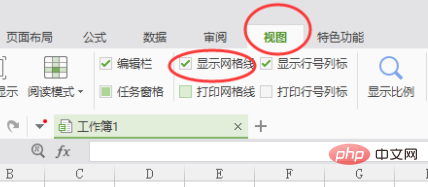
取消网格线的勾选,此时整个页面网格线就会立即消失了。
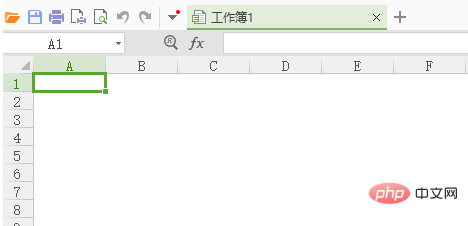
相关推荐:excel基础教程
以上是excel表格怎么取消页面布局中的网格线的详细内容。更多信息请关注PHP中文网其他相关文章!
声明:
本文内容由网友自发贡献,版权归原作者所有,本站不承担相应法律责任。如您发现有涉嫌抄袭侵权的内容,请联系admin@php.cn
上一篇:根号在excel上怎么打出来下一篇:excel如何一键取消所有超链接

